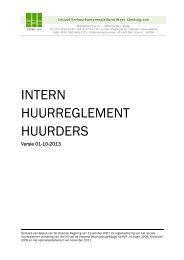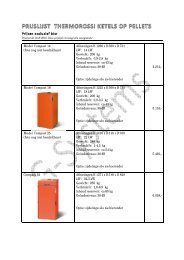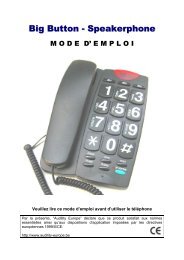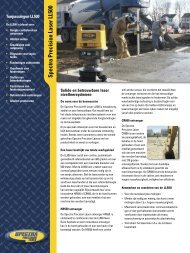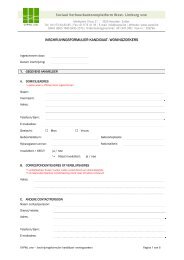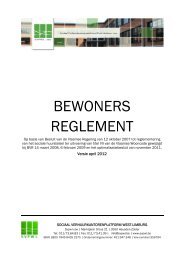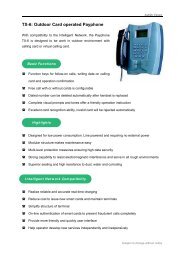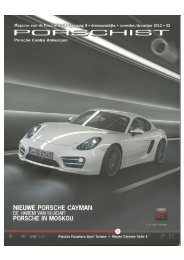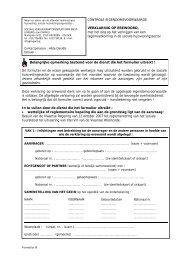Handleiding bij de onderhoudsmodule van de Hermes CMS ... - Viva
Handleiding bij de onderhoudsmodule van de Hermes CMS ... - Viva
Handleiding bij de onderhoudsmodule van de Hermes CMS ... - Viva
Create successful ePaper yourself
Turn your PDF publications into a flip-book with our unique Google optimized e-Paper software.
<strong>Handleiding</strong> <strong>bij</strong> <strong>de</strong> on<strong>de</strong>rhoudsmodule <strong>van</strong> <strong>de</strong><br />
<strong>Hermes</strong> <strong>CMS</strong> website.<br />
Voor wie<br />
U wilt uw bedrijf professioneel voor stellen U wenst uw website graag<br />
zelf te on<strong>de</strong>rhou<strong>de</strong>n U wenst het budget laag te hou<strong>de</strong>n<br />
Wat <br />
De Site Light is een website die u zelf, zo vaak als u het wenst, kan beheren en<br />
updaten.<br />
U hoeft hiervoor over geen enkele technische kennis te beschikken, elke Wordgebruiker<br />
kan het! Er wor<strong>de</strong>n geen installaties op uw pc uitgevoerd.<br />
Gewoon inloggen in onze online Word-based on<strong>de</strong>rhoudsmodule en u kan aan <strong>de</strong><br />
slag.<br />
<strong>Viva</strong> – Hamelstraat 16 – 3800 Sint-Trui<strong>de</strong>n – 011-58.48.94 - sales@viva.be 1
Inhoudstabel<br />
I.Toegang tot <strong>de</strong> on<strong>de</strong>rhoudsmodule 3<br />
II. Aanmaken <strong>van</strong> <strong>de</strong> lay-out 3-4<br />
1. Achtergrond kiezen 4<br />
2. Fonts kiezen 4<br />
3. Win/pop-ups 4<br />
4. Tekstbreedte in bx 4<br />
III. De structuur <strong>van</strong> <strong>de</strong> website aanmaken 5-7<br />
1. Een map <strong>van</strong> naam veran<strong>de</strong>ren 5<br />
2. Een map verwij<strong>de</strong>ren 5<br />
3. Een map <strong>van</strong> plaats veran<strong>de</strong>ren 5<br />
4. Een map invoegen 6<br />
5. Een pagina <strong>van</strong> naam veran<strong>de</strong>ren 6<br />
6. Een pagina verwij<strong>de</strong>ren 6<br />
7. Een pagina <strong>van</strong> plaats veran<strong>de</strong>ren 7<br />
8. Een nieuwe pagina invoegen 7<br />
IV. Pagina’s opbouwen en on<strong>de</strong>rhou<strong>de</strong>n 8-16<br />
1. Starten <strong>van</strong>uit <strong>de</strong> source co<strong>de</strong> 8<br />
A. Invoeren <strong>van</strong> tekst 9<br />
B. Invoeren <strong>van</strong> afbeeldingen 9<br />
C. Tekst laten inspringen 9<br />
D. Opmerkingen 10<br />
2. Starten <strong>van</strong>uit <strong>de</strong> editor 10<br />
A. Invoegen <strong>van</strong> foto’s 11<br />
B. Teksten <strong>van</strong> kleur veran<strong>de</strong>ren 11<br />
C. Kiezen <strong>van</strong> lettertypen 11<br />
D. Invoegen <strong>van</strong> tabellen 11<br />
E. Invoegen <strong>van</strong> hyperlinks 11<br />
F.Teksten voorzien <strong>van</strong> nummering of opsommingsteken 12<br />
G. Teksten laten uitlijnen 12<br />
H. Teksten laten inspringen 12<br />
I. Invoegen <strong>van</strong> pdf-files 13<br />
3. Pagina’s actief zetten op <strong>de</strong> website 14<br />
A. Een pagina actief zetten 14<br />
B. Het promovenster activeren 14<br />
C. Het invulformulier activeren 14<br />
D. Opmerking 13<br />
<strong>Viva</strong> – Hamelstraat 16 – 3800 Sint-Trui<strong>de</strong>n – 011-58.48.94 - sales@viva.be 2
I. Toegang tot <strong>de</strong> on<strong>de</strong>rhoudsmodule<br />
Rechts on<strong>de</strong>raan <strong>de</strong> website klikt u op ‘maintenance’. U krijgt dan een pagina waar u<br />
het paswoord en UserID dient in te vullen.<br />
Vervolgens krijgt u een pagina met <strong>de</strong> root-map. (verschijnt <strong>de</strong>ze pagina niet<br />
onmid<strong>de</strong>llijk, klik dan eerst op <strong>de</strong> taal <strong>van</strong> uw keuze.)<br />
!! Voor elke han<strong>de</strong>ling die u wenst uit te voeren, start u <strong>van</strong>uit <strong>de</strong>ze maintenance<br />
pagina!<br />
II. Aanmaken <strong>van</strong> <strong>de</strong> lay-out<br />
!! Voor u start met het aanmaken <strong>van</strong> pagina’s, maakt u het best eerst <strong>de</strong> lay-out<br />
aan: Deze wordt dan automatisch op elke pagina overgenomen. Ook wanneer u<br />
veran<strong>de</strong>ringen wenst aan te brengen aan <strong>de</strong> lay-out doet u dat het best eerst,<br />
wanneer u wenst dat <strong>de</strong>ze veran<strong>de</strong>ringen op elke pagina wor<strong>de</strong>n overgenomen. U<br />
moet <strong>de</strong> pagina’s dan wel opnieuw saven in <strong>de</strong> bronco<strong>de</strong>. (zie pagina’s aanmaken in<br />
<strong>de</strong> bronco<strong>de</strong>)<br />
Open <strong>de</strong> on<strong>de</strong>rhoudsmodule.<br />
Klik bovenaan in <strong>de</strong> menu op ‘extra’ .<br />
<strong>Viva</strong> – Hamelstraat 16 – 3800 Sint-Trui<strong>de</strong>n – 011-58.48.94 - sales@viva.be 3
U kan nu kiezen tussen:<br />
• Achtergrondkleuren<br />
• Fonts<br />
• Win/Popup<br />
• Width txt bx<br />
1. Achtergrondkleuren kiezen<br />
- Selecteer <strong>de</strong> gewenste kleur in het keuzevakje.<br />
- Klik op save.<br />
2. Fonts kiezen<br />
- Kies <strong>de</strong> gewenste lettergrootte, kleur, en het gewenste lettertype.<br />
- Klik op save.<br />
3. Win/Popup<br />
Om <strong>bij</strong>voorbeeld promotie in extra’s daglicht te stellen door popups te plaatsen op <strong>de</strong><br />
website.<br />
4. Width txt bx<br />
Om het instellen <strong>van</strong> <strong>de</strong> breedte <strong>van</strong> <strong>de</strong> tekstbox in <strong>de</strong> “editor”.<br />
<strong>Viva</strong> – Hamelstraat 16 – 3800 Sint-Trui<strong>de</strong>n – 011-58.48.94 - sales@viva.be 4
III. Beheer <strong>van</strong> <strong>de</strong> website<br />
1. Een map <strong>van</strong> naam veran<strong>de</strong>ren<br />
• Open <strong>de</strong> on<strong>de</strong>rhoudsmodule.<br />
• Selecteer <strong>de</strong> map ‘directory” die u wenst te veran<strong>de</strong>ren.<br />
• Type in het venster “Rename directory” <strong>de</strong> nieuwe naam in.<br />
• Klik op <strong>de</strong> knop Rename directory.<br />
Opmerking: Vergeet niet om <strong>de</strong> status <strong>van</strong> <strong>de</strong> directory op ‘live” te zetten, indien in<br />
<strong>de</strong> wijziging meteen op <strong>de</strong> website wil zien!<br />
2. Een bestaan<strong>de</strong> map verwij<strong>de</strong>ren<br />
• Open <strong>de</strong> on<strong>de</strong>rhoudsmodule.<br />
• Selecteer <strong>de</strong> map ‘directory” die u wenst te verwij<strong>de</strong>ren.<br />
• Klik op <strong>de</strong> knop Delete directory.<br />
3. Een map <strong>van</strong> plaats veran<strong>de</strong>ren<br />
Open <strong>de</strong> on<strong>de</strong>rhoudsmodule.<br />
Klik bovenaan ,in <strong>de</strong> banner , op ‘Change sequence’ .<br />
Naast <strong>de</strong> mappen verschijnen er dan pijltjes, waar<strong>bij</strong> u kan kiezen of u <strong>de</strong> map<br />
naar boven of naar on<strong>de</strong>ren wil plaatsen.<br />
Klik op <strong>de</strong> pijltjes tot <strong>de</strong> map op <strong>de</strong> gewenste plaats staat.<br />
<strong>Viva</strong> – Hamelstraat 16 – 3800 Sint-Trui<strong>de</strong>n – 011-58.48.94 - sales@viva.be 5
4. Een nieuwe map aanmaken<br />
• Open <strong>de</strong> on<strong>de</strong>rhoudsmodule.<br />
• Hier kan u dan <strong>de</strong> eerste ‘child”directory’ aanmaken.<br />
• In het vakje schrijft u <strong>de</strong> naam <strong>van</strong> die map.<br />
• klik op ‘Add child dir’. De nieuwe map verschijnt nu on<strong>de</strong>r <strong>de</strong> rootmap.<br />
5. Een bestaan<strong>de</strong> pagina <strong>van</strong> naam veran<strong>de</strong>ren<br />
<br />
<br />
<br />
<br />
Open <strong>de</strong> on<strong>de</strong>rhoudsmodule.<br />
Klik eerst in <strong>de</strong> juiste map op <strong>de</strong> pagina die u <strong>van</strong> naam wenst te veran<strong>de</strong>ren.<br />
Vul in het invulvenstertje <strong>de</strong> nieuwe naam <strong>van</strong> <strong>de</strong> pagina in.<br />
Klik op ‘Rename page’.<br />
6. Een bestaan<strong>de</strong> pagina verwij<strong>de</strong>ren<br />
<br />
<br />
<br />
Open <strong>de</strong> on<strong>de</strong>rhoudsmodule.<br />
Klik in <strong>de</strong> directory op <strong>de</strong> pagina die u wenst te verwij<strong>de</strong>ren.<br />
Klik op ‘Delete page’.<br />
<strong>Viva</strong> – Hamelstraat 16 – 3800 Sint-Trui<strong>de</strong>n – 011-58.48.94 - sales@viva.be 6
7. Een bestaan<strong>de</strong> pagina <strong>van</strong> plaats veran<strong>de</strong>ren<br />
<br />
<br />
<br />
<br />
<br />
Open <strong>de</strong> on<strong>de</strong>rhoudsmodule.<br />
Klik bovenaan ,in <strong>de</strong> banner , op ‘Change sequence’.<br />
Klik op <strong>de</strong> map waarin <strong>de</strong> pagina staat die u wilt verplaatsen.<br />
Naast <strong>de</strong> pagina’s verschijnen er dan pijltjes, waar<strong>bij</strong> u kan kiezen of u <strong>de</strong><br />
pagina naar boven of naar on<strong>de</strong>ren wil plaatsen.<br />
Klik op <strong>de</strong> pijltjes tot <strong>de</strong> map op <strong>de</strong> gewenste plaats staat.<br />
8. Een nieuwe pagina invoegen<br />
<br />
<br />
<br />
<br />
Open <strong>de</strong> on<strong>de</strong>rhoudsmodule.<br />
Klik op <strong>de</strong> map waar u <strong>de</strong> nieuwe pagina in wilt on<strong>de</strong>rbrengen.<br />
Dan verschijnt er een invulformulier waar u een pagina kan in aanmaken.<br />
Vul <strong>de</strong> paginanaam in.<br />
Klik op ‘Add ’.<br />
<strong>Viva</strong> – Hamelstraat 16 – 3800 Sint-Trui<strong>de</strong>n – 011-58.48.94 - sales@viva.be 7
IV. Opbouwen en on<strong>de</strong>rhou<strong>de</strong>n <strong>van</strong> pagina’s<br />
<br />
<br />
<br />
Open “maintenance”.<br />
In <strong>de</strong> directory klikt u op <strong>de</strong> pagina die u wenst op te bouwen.<br />
Klik hier op ‘edit source’ of ‘edit page’.<br />
Opgelet! Wanneer u een pagina voor het eerst aanmaakt of wanneer u veel<br />
aanpassingen dient uit te voeren, start u het beste <strong>van</strong>uit <strong>de</strong> “edit source”.<br />
Hierdoor wordt <strong>de</strong> structuur <strong>van</strong> uw website immers automatisch bepaald.<br />
1. Starten <strong>van</strong>uit <strong>de</strong> “source co<strong>de</strong>”<br />
.<br />
Klik op <strong>de</strong> knop “edit source”<br />
Er verschijnt nu een invulformulier waarin u titels, tekst en foto’s kunt<br />
invoeren.<br />
A. Invoeren <strong>van</strong> tekst<br />
<strong>Viva</strong> – Hamelstraat 16 – 3800 Sint-Trui<strong>de</strong>n – 011-58.48.94 - sales@viva.be 8
Voer <strong>de</strong> titel in in <strong>de</strong> balk “ title” .<br />
Voer <strong>de</strong> gewenste tekst in in balk “text”.<br />
indien u <strong>de</strong> tekst wilt laten inspringen, kunt u keuze maken uit verschillen<strong>de</strong><br />
pixels.<br />
B. Afbeeldingen invoeren<br />
<br />
<br />
<br />
Klik op <strong>de</strong> knop bla<strong>de</strong>ren.<br />
Bla<strong>de</strong>r naar het gewenste bestand (<strong>bij</strong>v. mijn afbeeldingen).<br />
Dubbelklik vervolgens in <strong>de</strong> map op <strong>de</strong> gewenste afbeelding.<br />
Opmerkingen<br />
1. De afbeelding mag niet groter zijn dan 110 k! In <strong>de</strong> breedte groter is dan 560, dan<br />
wordt <strong>de</strong>ze automatisch aangepast.<br />
2. U kunt ook gratis software downloa<strong>de</strong>n om foto’s te bewerken via onze website<br />
www.viva.be, gratis software zoals <strong>de</strong> “Download Photo resize magic” ( verkleinen<br />
<strong>van</strong> foto's met goe<strong>de</strong> kwaliteit)<br />
C. Tekst laten inspringen<br />
<br />
<br />
<br />
Klik op “edit source”.<br />
Klik op het vakje “text bor<strong>de</strong>r” het gewenste aantal pixels aan.<br />
Klik op “save” on<strong>de</strong>raan <strong>de</strong> pagina.<br />
D. Opmerkingen<br />
1. Na het invoegen <strong>van</strong> <strong>de</strong> titels, tekst en foto’s vergeet on<strong>de</strong>raan niet te<br />
klikken op <strong>de</strong> knop “save source co<strong>de</strong> and go to editor”.<br />
<strong>Viva</strong> – Hamelstraat 16 – 3800 Sint-Trui<strong>de</strong>n – 011-58.48.94 - sales@viva.be 9
2. Dan komt u in het scherm “editor. Hier ook <strong>de</strong> wijziging saven via knop<br />
on<strong>de</strong>raan “save”. Na het saven gelieve het venster te sluiten.<br />
3. Indien u <strong>de</strong> wijzigingen direct op uw website wilt zien, klik dan <strong>bij</strong><br />
”activation status “ op “live” en save status.<br />
4. Indien u dan op uw website kijkt, kunt u na het openen <strong>van</strong> uw website het<br />
beste op <strong>de</strong> toets “F5” klikken op het scherm te vernieuwen.<br />
5. U kunt een volledige tekstrubriek verwij<strong>de</strong>ren door op <strong>de</strong> knop “<strong>de</strong>lete<br />
item” aan te klikken, vervolgens op <strong>de</strong> knop “save” on<strong>de</strong>raan.<br />
6. Wanneer u foto’s wenst te verwij<strong>de</strong>ren klik u op <strong>de</strong> toets “<strong>de</strong>l picture”,<br />
vervolgens klik u op <strong>de</strong> toets “save” on<strong>de</strong>raan.<br />
Vergeet niet <strong>de</strong> aanpassingen op te slaan. Klik steeds op “save”<br />
on<strong>de</strong>raan <strong>de</strong> pagina.<br />
2. Starten <strong>van</strong>uit <strong>de</strong> editor.<br />
<br />
<br />
U kunt hier ook steeds tekst invoegen, tabellen invoegen, hyperlinks leggen,<br />
enz.<br />
De editor werkt gelijkaardig als een wordt editor.<br />
VIVA biedt al haar klanten een gratis cursus. In <strong>de</strong>ze cursus wor<strong>de</strong>n 3 <strong>de</strong>len<br />
uitgelegd.<br />
<strong>Viva</strong> – Hamelstraat 16 – 3800 Sint-Trui<strong>de</strong>n – 011-58.48.94 - sales@viva.be 10
A. Invoegen <strong>van</strong> foto’s<br />
U kan hier ook nog altijd foto’s invoeren. De editor is interessant voor het invoeren<br />
<strong>van</strong> knopjes en kleine afbeeldingen. Grote afbeeldingen voert u beter in via <strong>de</strong><br />
source co<strong>de</strong>, omdat ze dan automatisch goed geplaatst wor<strong>de</strong>n.<br />
Klik in <strong>de</strong> menubalk op <strong>de</strong> toets ,(invoegen <strong>van</strong> afbeelding). In d het<br />
scherm dat er dan verschijnt, kunt u rechtson<strong>de</strong>r bla<strong>de</strong>ren naar <strong>de</strong> map waar<br />
u afbeeldingen staan. In <strong>de</strong> map klikt u dan <strong>de</strong> gewenste foto aan.<br />
Nadien kiest u ‘Upload’. U krijgt dan een berichtje of uw afbeelding succesvol is<br />
opgela<strong>de</strong>n. U kan nu ook nog kiezen of u <strong>de</strong> afbeelding wilt omka<strong>de</strong>ren, in welke<br />
kleur enz…Tenslotte klikt u op ‘insert’.<br />
Vergeet niet op te slaan via <strong>de</strong> “save-toets” on<strong>de</strong>raan.<br />
B. Teksten <strong>van</strong> kleur veran<strong>de</strong>ren.<br />
U selecteert <strong>de</strong> tekst waar<strong>van</strong> u <strong>de</strong> kleur wenst te veran<strong>de</strong>ren en klikt dan op .<br />
Nadien duidt u <strong>de</strong> gewenste kleur aan.<br />
C. Kiezen <strong>van</strong> lettertypen.<br />
U selecteert <strong>de</strong> tekst en kiest vervolgens het gewenste lettertype en lettergrootte. U<br />
kan ook kiezen of u <strong>de</strong> tekst wilt “bold” zetten, cursief of wilt on<strong>de</strong>rlijnen.<br />
<strong>Viva</strong> – Hamelstraat 16 – 3800 Sint-Trui<strong>de</strong>n – 011-58.48.94 - sales@viva.be 11
D. Invoegen <strong>van</strong> tabellen.<br />
U klikt op<br />
. Hier kan u kiezen hoeveel rijen en kolommen u wenst in te voegen.<br />
Nadien kan u nog altijd rijen of kolommen samenvoegen, verwij<strong>de</strong>ren, toevoegen,<br />
enz….<br />
. Het gebruiken <strong>van</strong> tabellen is zeer handig om uw<br />
pagina een mooie schikking te geven. Lees daarom zeker ook onze fol<strong>de</strong>r: tips voor<br />
een geslaag<strong>de</strong> site.<br />
E. Invoegen <strong>van</strong> hyperlinks.<br />
U selecteert het woord of afbeelding waarop u een hyperlink wenst te leggen. Nadien<br />
klikt u op . U komt terecht in een invulformulier. Beste klik je eerst op om<br />
alle links te verwij<strong>de</strong>ren.<br />
Hier typt u <strong>de</strong> volledige URL (webadres) in en kiest vervolgens in welk scherm u <strong>de</strong><br />
link wilt laten zien: in hetzelf<strong>de</strong> venster of in een nieuw venster.<br />
F. Teksten voorzien <strong>van</strong> opsommingstekens en nummering.<br />
U selecteert <strong>de</strong> tekst die u wenst te voorzien <strong>van</strong> een opsommingsteken of<br />
nummering en klikt nadien op .<br />
G. Teksten uitlijnen.<br />
U selecteert <strong>de</strong> tekst die u wenst uit te lijnen en klikt vervolgens op .<br />
H.Teksten laten inspringen.<br />
U selecteert <strong>de</strong> tekst die u wenst uit te lijnen en klikt vervolgens op .<br />
<strong>Viva</strong> – Hamelstraat 16 – 3800 Sint-Trui<strong>de</strong>n – 011-58.48.94 - sales@viva.be 12
I. Invoegen <strong>van</strong> PDF-files<br />
Maak eerst eens pdf-file aan. Ver<strong>van</strong>g <strong>de</strong> spaties door een _ (un<strong>de</strong>rscore). Geen<br />
vreem<strong>de</strong> tekens in <strong>de</strong> naam zetten.<br />
Klik in <strong>de</strong> on<strong>de</strong>rhoudsmodule op <strong>de</strong><br />
buton<br />
en laad <strong>de</strong> pdf-file op.<br />
Selecteer het woord waarop u <strong>de</strong> link<br />
naar <strong>de</strong> pdf-files wilt plaatsen en klik op<br />
<strong>de</strong> buton . In het volgen<strong>de</strong> scherm<br />
kunt u via bla<strong>de</strong>ren het document<br />
uploa<strong>de</strong>n. Kies het beste ook voor te<br />
openen in nieuw scherm en geef aan <strong>de</strong><br />
link een kleur. Vervolgens klik op <strong>de</strong> knop<br />
“insert”.<br />
<strong>Viva</strong> – Hamelstraat 16 – 3800 Sint-Trui<strong>de</strong>n – 011-58.48.94 - sales@viva.be 13
3. Pagina’s actief zetten op <strong>de</strong> website.<br />
Wanneer u een pagina aanmaakt kan u kiezen of u <strong>de</strong>ze reeds actief zet op <strong>de</strong> site of<br />
niet.<br />
A. Een pagina actief zetten.<br />
U klikt in <strong>de</strong> map op <strong>de</strong> pagina die u actief wenst te zetten.<br />
B. Het promovenster activeren.<br />
Elke website bevat een promovenster. Dit staat standaard op niet-actief. Wanneer u<br />
het promovenster wenst te gebruiken, maakt u gewoon een nieuwe pagina aan (Zie<br />
een pagina invoegen en een pagina aanmaken). Bovenaan <strong>de</strong> “editor” selecteert u<br />
het keuzevakje promo. De pagina verschijnt dan <strong>bij</strong> het openen <strong>van</strong> <strong>de</strong> site in een<br />
promovenster.<br />
C. Het invulformulier actief zetten op <strong>de</strong> site.<br />
De website bevat standaard een invulformulier. Om dit invulformulier actief te zetten,<br />
klikt u bovenaan in <strong>de</strong> on<strong>de</strong>rhoudsmodule. U komt dan terecht in een invulformulier.<br />
<strong>Viva</strong> – Hamelstraat 16 – 3800 Sint-Trui<strong>de</strong>n – 011-58.48.94 - sales@viva.be 14
U klikt <strong>bij</strong> “Send this form to next e-mail address”op <strong>de</strong> knop en vul hier<br />
uw email-adres in.<br />
Bij “discription in outlook” kunt u <strong>bij</strong>v. zetten info-aanvraag klant.<br />
Bij Description in form reply kunt u na drukken op <strong>de</strong> knop <strong>bij</strong>v. Invullen<br />
info-aanvraag.<br />
U kunt ook kiezen om een na <strong>de</strong> aanvraag een auto-reply te zetten, zodat <strong>de</strong><br />
aanvrager meteen een antwoord krijgt. Bijvoorbeeld “Uw aanvraag wordt zo<br />
spoedig mogelijk beantwoord.”<br />
<br />
On<strong>de</strong>raan kunt u <strong>de</strong> vel<strong>de</strong>n maken die u door <strong>de</strong> bezoekers wenst ingevuld te<br />
zien, <strong>bij</strong>v. Naam, adres, vragen, enz…<br />
Klik <strong>bij</strong>v. op <strong>de</strong> knop : en vervolgens op . Geef hier het veld een<br />
naam, <strong>bij</strong>v. Bedrijf, naam, adres, ....<br />
Als u kiest voor bre<strong>de</strong>r veld wenst, kiest u eerst en vervolgens <strong>de</strong><br />
veldnaam.<br />
<strong>Viva</strong> – Hamelstraat 16 – 3800 Sint-Trui<strong>de</strong>n – 011-58.48.94 - sales@viva.be 15
Voorbeeld<br />
<br />
Door een vinkje te plaatsen achter een veld, kunt u aangeven of <strong>de</strong> bezoeker<br />
het veld verplicht moet invullen of niet.<br />
D. Opmerking:<br />
Om <strong>de</strong> vel<strong>de</strong>n te kunnen invullen, dient U er voor te zorgen dat <strong>bij</strong> internetopties in<br />
<strong>de</strong> map “privacy” <strong>de</strong> pop-upblokkering niet is aangevinkt.<br />
Wanneer u nog vragen heeft kan u ons steeds contacteren. Elke<br />
woensdagavond kan u, na afspraak, ook altijd langskomen met uw<br />
vragen.<br />
<strong>Viva</strong> – Hamelstraat 16 – 3800 Sint-Trui<strong>de</strong>n – 011-58.48.94 - sales@viva.be 16